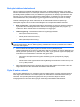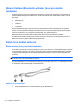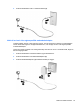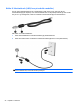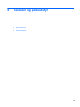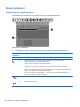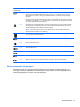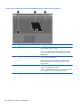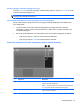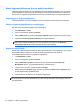HP Notebook PC User Guide - Linux
Bruke fingeravtrykkleseren (kun på enkelte modeller)
Integrerte fingeravtrykklesere er bare tilgjengelig på enkelte datamaskinmodeller. Hvis du vil bruke
fingeravtrykkleseren, må du sette opp en brukerkonto med passord på datamaskinen. Med denne
kontoen kan du logge deg på datamaskinen ved å dra en bestemt finger over fingeravtrykkleseren.
Plasseringen av fingeravtrykkleseren
Fingeravtrykkleseren er en liten metallisk sensor som er plassert nesten nederst ved styreputen.
Aktivere fingeravtrykkgodkjenning ved pålogging
Slik aktiverer du fingeravtrykkgodkjenning ved pålogging:
1. Velg Datamaskin > YaST.
2. Skriv inn rotpassordet og klikk på Fortsett.
3. Klikk på Maskinvare og deretter på Fingerprint Reader (fingeravtrykkleser) i panelet til høyre.
4. Velg alternativet Use Fingerprint Reader (bruk fingeravtrykkleser).
MERK: Du må åpne brukeradministrasjonsverktøyet for å registrere fingeravtrykk. Du kan
starte dette verktøyet fra dialogboksen for kontooppsett ved å merke av for Start user
management after finish (start brukeradministrasjon etter fullføring).
Registrere fingeravtrykk
Hvis du ikke registrerte fingeravtrykk da du satte opp brukerkontoen med fingeravtrykk, kan du åpne
brukeradministrasjonsverktøyet for å endre fingeravtrykkinnstillingene. Slik åpner du
brukeradministrasjonsverktøyet og registrerer fingeravtrykk:
1. Velg Datamaskin > YaST.
2. Skriv inn rotpassordet og klikk på Fortsett.
3. Klikk på Sikkerhet og brukere i panelet til venstre og deretter på User and Group
Management (bruker- og gruppeadministrasjon) i panelet til høyre.
4. Velg kontoen du vil endre, og klikk deretter på Rediger.
5. Klikk på kategorien Plug-Ins (plugin-moduler) og deretter på Set the user's fingerprint (angi
brukers fingeravtrykk) og Launch (start).
6. Følg veiledningen på skjermen for å registrere fingeravtrykk.
MERK: Når fingeravtrykket er registrert, kan du dra fingeren over fingeravtrykkleseren i stedet for å
skrive et passord når du slår datamaskinen på, låser den opp eller starter den opp igjen etter hvile-
eller dvalemodus.
30 Kapittel 4 Tastatur og pekeutstyr